Kies individuele achtergronden in een thema in Windows 10
Bijgewerkt Januari 2023: Krijg geen foutmeldingen meer en vertraag je systeem met onze optimalisatietool. Haal het nu op - > deze link
- Download en installeer de reparatietool hier.
- Laat het uw computer scannen.
- De tool zal dan repareer je computer.
Desktopthema is een coole functie die is geïntroduceerd met Windows 7. Tal van externe en officiële thema's voor Windows OS. In feite heeft de officiële Windows-personalisatiegalerij meer dan 300 prachtige bureaubladthema's voor Windows 7, Windows 8 en Windows 10.
Zoals u waarschijnlijk weet, bevat een bureaubladthema onder andere meestal twee of meer afbeeldingen. In Windows 8.1 en Windows 7 konden we, na het installeren en toepassen van een bureaubladthema, individuele achtergronden kiezen die in het huidige thema waren opgenomen. Dat wil zeggen, in oudere versies van Windows OS was het selecteren van een enkele achtergrond uit een thema vrij eenvoudig en ongecompliceerd.
Microsoft heeft het klassieke personalisatievenster gedeeltelijk verwijderd uit Windows 10. Hoewel het personalisatievenster ook aanwezig is in Windows 10, zijn veel van de functies ervan verwijderd.
In Windows 10 is het vrij moeilijk om afzonderlijke afbeeldingen in een thema te kiezen. Als het momenteel actieve bureaubladthema bijvoorbeeld 10 afbeeldingen bevat maar u er maar 5 leuk vindt, is het niet eenvoudig om alleen die 5 afbeeldingen te kiezen. Kortom, Windows 10 gebruikt automatisch alle afbeeldingen als bureaubladachtergrond, zelfs als u maar in een paar afbeeldingen geïnteresseerd bent.
Belangrijke opmerkingen:
U kunt nu pc-problemen voorkomen door dit hulpmiddel te gebruiken, zoals bescherming tegen bestandsverlies en malware. Bovendien is het een geweldige manier om uw computer te optimaliseren voor maximale prestaties. Het programma herstelt veelvoorkomende fouten die kunnen optreden op Windows-systemen met gemak - geen noodzaak voor uren van troubleshooting wanneer u de perfecte oplossing binnen handbereik hebt:
- Stap 1: Downloaden PC Reparatie & Optimalisatie Tool (Windows 11, 10, 8, 7, XP, Vista - Microsoft Gold Certified).
- Stap 2: Klik op "Start Scan" om problemen in het Windows register op te sporen die PC problemen zouden kunnen veroorzaken.
- Stap 3: Klik op "Repair All" om alle problemen op te lossen.

Als u het klassieke personalisatievenster opent en op Bureaubladachtergrondlink klikt, wordt het achtergrondgedeelte van de app Instellingen geopend in plaats van het klassieke venster Kies uw bureaubladachtergrond. En ja, de klassieker Kies je bureaubladachtergrond bestaat wel in Windows 10.
Gebruik afbeeldingen die je leuk vindt in een bureaubladthema in Windows 10
Gebruikers die individuele achtergronden willen kiezen die in het huidige bureaubladthema worden aangeboden, kunnen de onderstaande aanwijzingen gebruiken om alleen achtergronden te kiezen die u als bureaubladachtergrond wilt zien.
Om een nieuw thema te installeren, raadpleegt u onze handleiding voor het installeren en toepassen van een nieuw thema in Windows 10.
Stap 1: Druk tegelijkertijd op de Windows-logo en R -toetsen om het dialoogvenster Uitvoeren te openen.
Stap 2: Plak in het dialoogvenster Uitvoeren het volgende pad en druk op de Enter-toets om het venster Kies uw bureaubladachtergrond te openen.
controle / naam Microsoft.Personalisatie / pagina pageWallpaper

Stap 3: Kies afbeeldingen die u als bureaubladachtergrond wilt gebruiken en klik vervolgens op de knop Wijzigingen opslaan. Dat is het! Windows 10 gebruikt nu alleen geselecteerde afbeeldingen als bureaubladachtergrond in plaats van alle afbeeldingen in het thema.
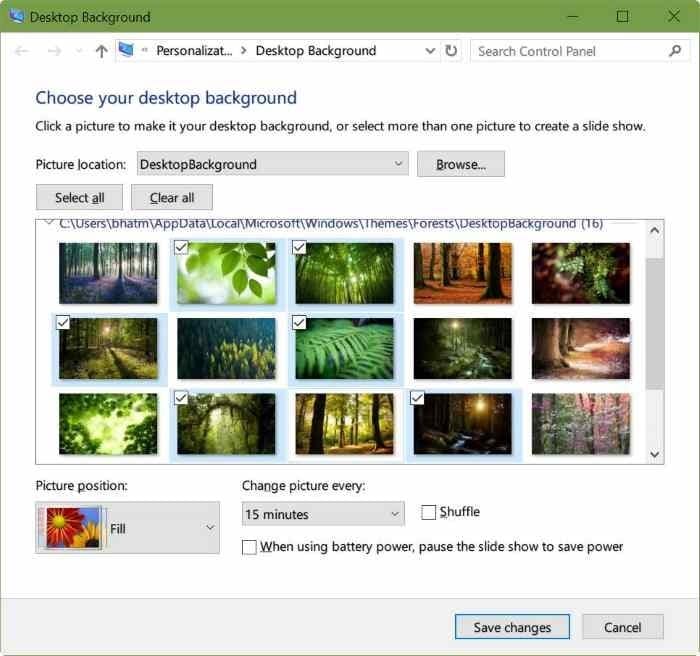
De andere manier is om alle achtergronden uit een themapakketbestand te extraheren en vervolgens handmatig een afbeelding als bureaubladachtergrond in te stellen of er een nieuw thema van te maken.
Misschien wilt u ook weten hoe u een thema in Windows 10 kunt wijzigen.

